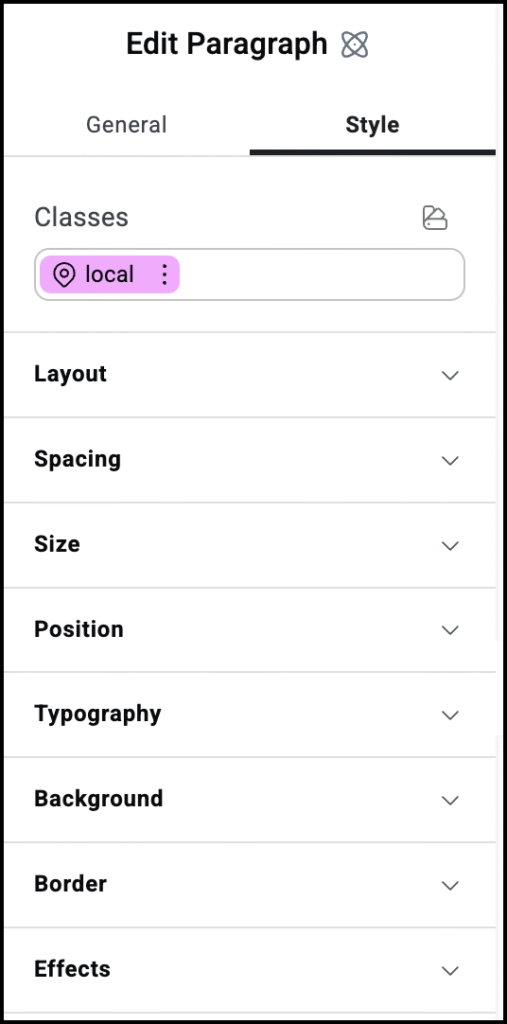Añadir y eliminar el elemento
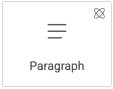
Añade el elemento al lienzo
Para acceder y utilizar un elemento:
En el editor de Elementor, haga clic en +.
Se muestran todos los elementos disponibles.Haga clic o arrastre el elemento al lienzo. Para obtener más información, consulte Añadir elementos a una página.
Elimina el elemento
Para eliminar el elemento:
- En el lienzo, seleccione el elemento haciendo clic en él.
- Pulse la tecla Suprimir en su teclado. Para obtener más información, consulte Eliminar elementos de una página.
¿Qué es el elemento de párrafo?
El elemento Párrafo le permite añadir y personalizar el texto de su sitio web.
Caso de uso común
Bailey está creando un sitio web para una panadería. Como parte de la sección Hero, añadieron un par de frases que describen la panadería debajo del encabezado. Luego personalizaron la tipografía para que el texto destaque, utilizando una fuente antigua que se alinea con la identidad de marca tradicional de la panadería.
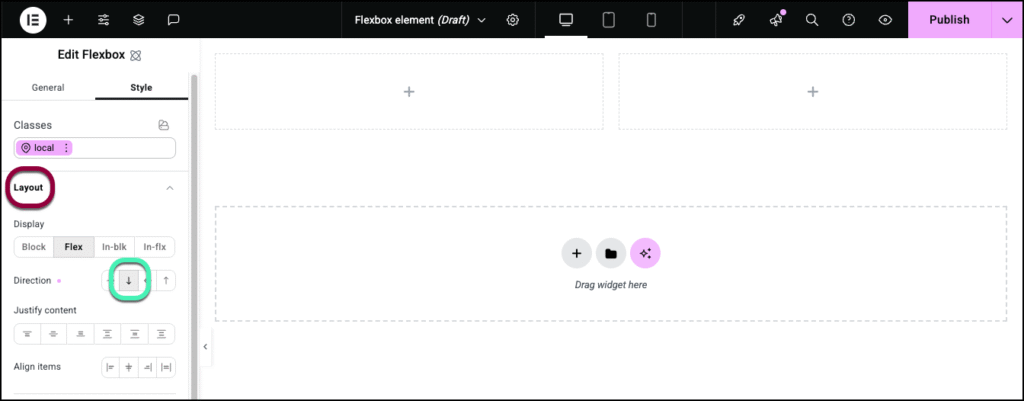
Casos de uso adicionales
- Entradas de blog
- Texto de la página web
Añadir un elemento de párrafo: paso a paso
- Añada el widget Párrafo al lienzo. Para obtener más información, consulte Añada elementos a una página.
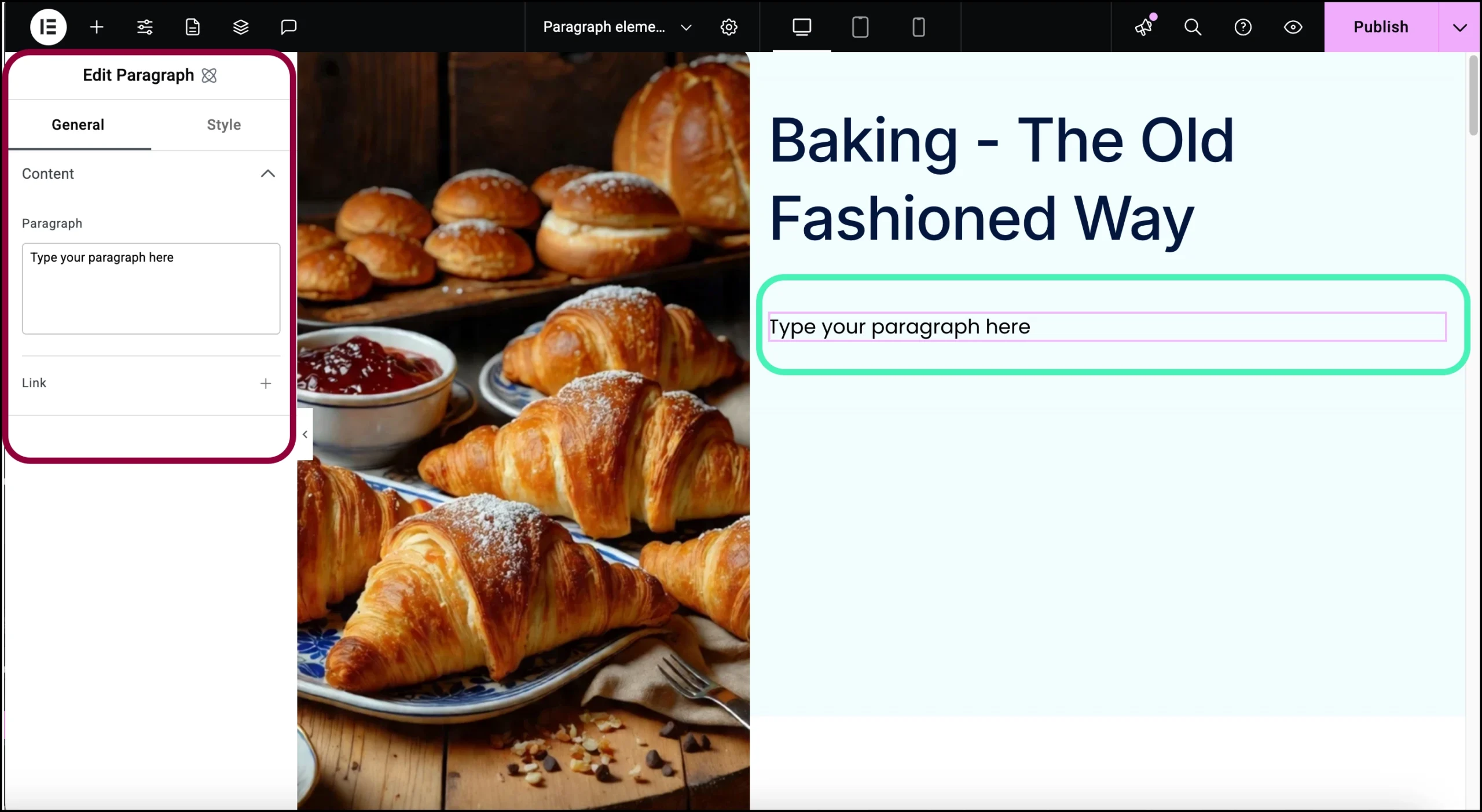
Las opciones del elemento Párrafo aparecen en el panel.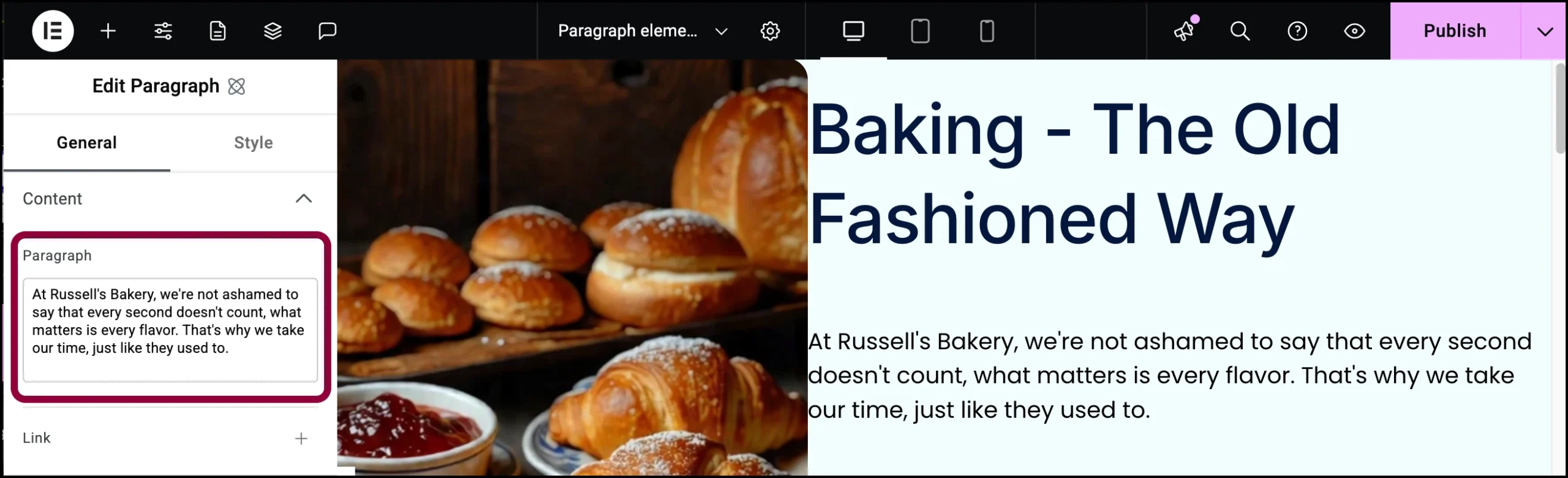
- En la pestaña General, en Párrafo, añada su texto.
Queremos que este texto enlace a nuestra página «Acerca de nosotros», así que añadiremos un enlace.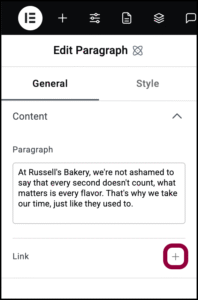
- Haga clic en el signo más junto a Enlace.
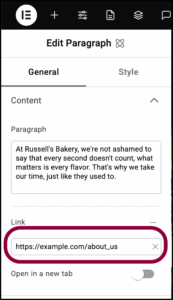
- Introduzca el URL de la página a la que desea enlazar en el campo Enlace.
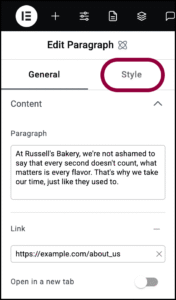
- Haz clic en la pestaña Estilo.
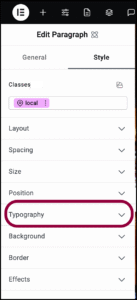
- Abra la sección Tipografía.
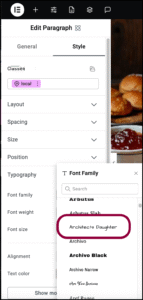
- Seleccione una fuente en el menú desplegable Familia de fuentes.
Vamos a poner el texto en negrita para que destaque más.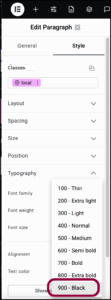
- En el menú desplegable Grosor de la fuente, seleccione 900.
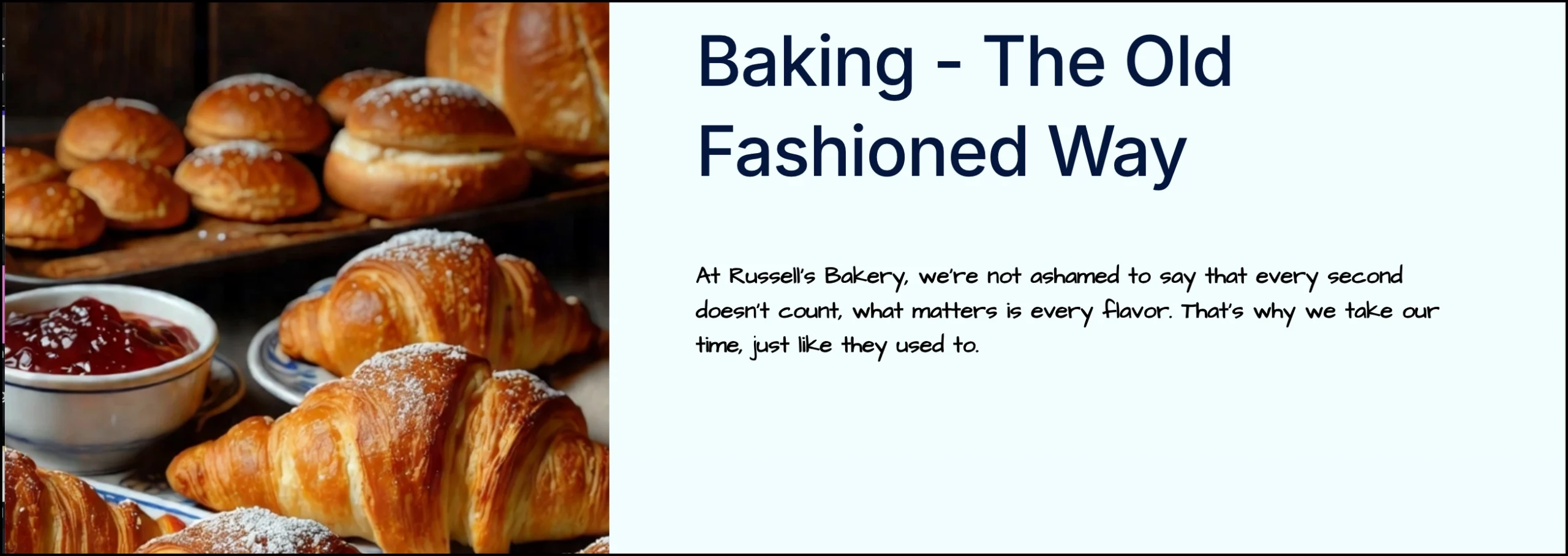
Para obtener más información sobre este menú, consulte Pestaña Estilo – Tipografía.
Ajustes para el elemento de párrafo
Puede personalizar sus elementos utilizando contenido y estilo, lo que le ofrece una gran flexibilidad para adaptarlos a sus necesidades. Haga clic en las pestañas de abajo para ver todos los ajustes disponibles para este elemento.
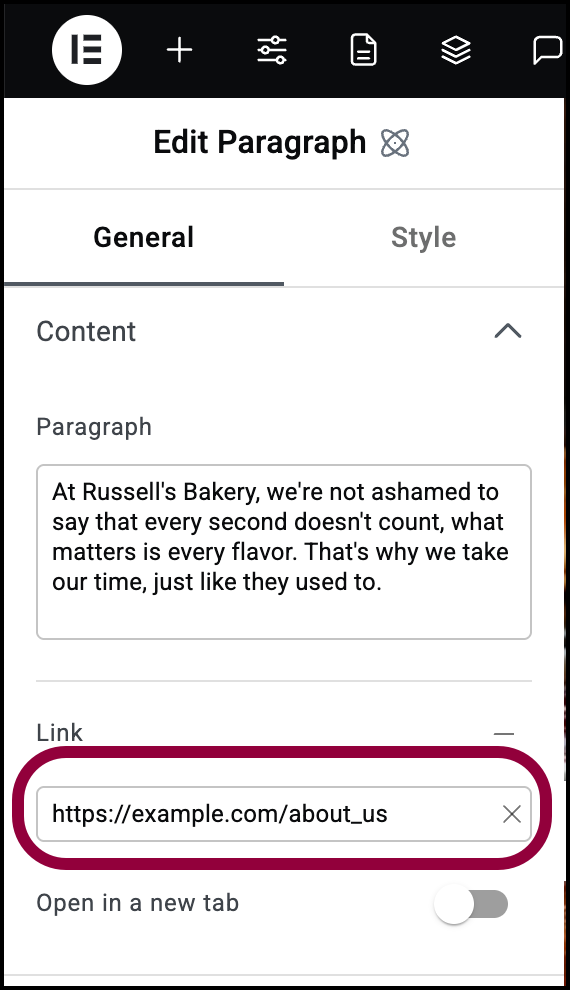
Párrafo
El texto que aparece en el párrafo.
Enlace
Haga clic en el signo más para introducir un enlace. Los visitantes que hagan clic en el párrafo abrirán el enlace.
Abrir en una pestaña nueva: Si el párrafo contiene un enlace, active esta opción si quiere que el enlace se abra en una pestaña nueva.